Mac Användarhandbok
- Välkommen
- Nyheter i macOS Sequoia
-
- Ändra systeminställningar
- Välja skrivbordsbild
- Lägga till och anpassa widgetar
- Använda en skärmsläckare
- Lägga till en användare eller grupp
- Lägga till mejl eller andra konton
- Automatisera åtgärder med Genvägar
- Skapa en Memoji
- Ändra din inloggningsbild
- Ändra systemspråket
- Öka storleken på skärminnehållet
-
- Introduktion till Apple Intelligence
- Hitta rätt ord med Writing Tools (Skrivverktyg)
- Skapa originalbilder med Image Playground
- Skapa egna emojier med Genmoji
- Använda Apple Intelligence med Siri
- Sammanfatta notiser och minska störningar
- Använd ChatGPT med Apple Intelligence
- Apple Intelligence och integritet
- Blockera åtkomst till Apple Intelligence-funktioner
-
- Ställa in ett fokus för att fokusera
- Blockera popupfönster i Safari
- Använda diktering
- Utföra snabbåtgärder med aktiva hörn
- Skicka e-post
- Skicka textmeddelanden
- Ringa ett FaceTime-samtal
- Redigera bilder och videor
- Använda Livetext till att interagera med text i en bild
- Skapa en snabbanteckning
- Hämta färdbeskrivningar
-
- Introduktion till Kontinuitet
- Använda AirDrop till att skicka objekt till enheter i närheten
- Lämna över uppgifter mellan enheter
- Styr iPhone från datorn
- Kopiera och klistra in mellan enheter
- Strömma video och ljud med AirPlay
- Ringa och ta emot samtal och textmeddelanden på datorn
- Använda internetanslutningen på iPhone med datorn
- Dela Wi‑Fi-lösenordet med en annan enhet
- Använda iPhone som en webbkamera
- Infoga skisser, bilder och skanningar från iPhone eller iPad
- Lås upp datorn med Apple Watch
- Använda iPad som en andra bildskärm
- Använda ett tangentbord och en mus till att styra Mac och iPad
- Synkronisera musik, böcker med mera mellan enheter
-
- Ställa in Familjedelning
- Få rekommendationer för Familjedelning
- Lägga till familjemedlemmar i en familjedelningsgrupp.
- Ta bort familjemedlemmar från en familjedelningsgrupp.
- Hantera delnings- och föräldrainställningar
- Dela ett bildbibliotek
- Samarbeta på projekt
- Hitta innehåll som delas med dig
- Hitta släkt och vänner
-
- Styra vad du delar
- Ställa in datorn så att den blir säker
- Tillåta att appar ser datorns plats
- Använda privat surfning
- Skydda dina data
- Förstå lösenord
- Ändra svaga eller äventyrade lösenord
- Hålla ditt Apple‑konto säkert
- Använda integritetsskydd i Mail
- Använd Logga in med Apple för appar och webbplatser
- Hitta en saknad enhet
- Resurser för din Mac
- Resurser för dina Apple-enheter
- Copyright

Synkronisera filer från datorn till iPhone, iPad eller iPod touch
Du kan överföra filer från datorn till en enhet. Du kan till exempel överföra enskilda filer till enheten så att du kan använda dem även när du inte sitter vid datorn.
Se Introduktion till synkronisering av datorn och andra enheter.
Anslut enheten till datorn.
Du kan ansluta enheten med en USB- eller USB-C-kabel eller en Wi‑Fi-anslutning. Se Synkronisera innehåll mellan datorn och iPhone, iPad eller iPod touch via Wi‑Fi.
Klicka på
 i Dock för att öppna ett Finder-fönster och markera sedan enheten i Finder-sidofältet.
i Dock för att öppna ett Finder-fönster och markera sedan enheten i Finder-sidofältet.
Om du anslutit enheten till datorn med en USB-kabel, men enheten inte visas i sidofältet i Finder, läser du Om en enhet inte visas i sidofältet.
Klicka på Filer i raden nära överkanten.

En lista över apparna på enheten som stöder fildelning visas.
Dra en fil eller ett urval filer från ett Finder-fönster till ett appnamn i listan.
Filerna överförs direkt till enheten och blir tillgängliga via appen.
Klicka på
 bredvid appnamnet om du vill se filerna som har överförts till enheten.
bredvid appnamnet om du vill se filerna som har överförts till enheten.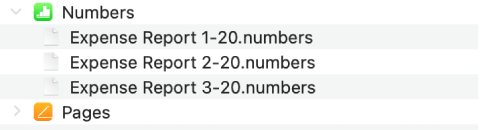
Om du vill radera filer markerar du dem under appnamnet, trycker på kommando-backstegstangenten och klickar sedan på Radera. Filerna tas direkt bort från enheten. Du behöver inte synkronisera om du överför filer på det här viset.
Klicka på ![]() i Finder-sidofältet innan du kopplar från enheten från datorn.
i Finder-sidofältet innan du kopplar från enheten från datorn.